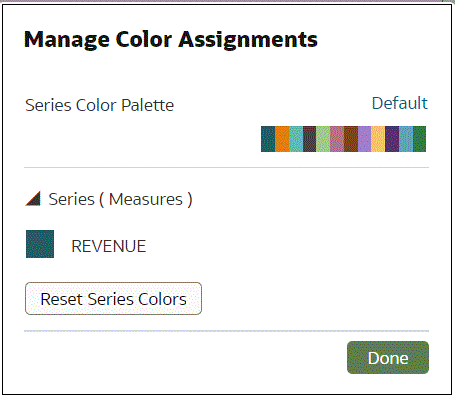Aplicar Cor a Visualizações
Use cores para enriquecer suas visualizações. Por exemplo, você poderá alterar a paleta de cores padrão para análises em uma pasta de trabalho.
Sobre Designações de Cores em Visualizações
Use cor em visualizações para torná-las mais atraentes, dinâmicas e informativas. É possível colorir uma série de valores de medida (por exemplo, Vendas ou Vendas Previstas) ou uma série de valores de atributo (por exemplo, Produto e Marca).
Suas opções de cor são compartilhadas entre todas as visualizações na tela; dessa forma, se você alterar a cor da série ou do ponto de dados em uma visualização, ela aparecerá nas outras visualizações.
A tela Visualizar tem uma seção Cor no Painel de Gramática no qual você pode colocar uma coluna de medida, uma coluna de atributo ou um conjunto de colunas de atributos. A tela designa cor às colunas que estão incluídas na seção Cor:
-
Quando uma medida está na seção Cor, você pode selecionar diversos tipos de faixas de medida (por exemplo, cor única, duas cores e três cores) e especificar opções avançadas de faixas de medida (por exemplo, reversão, número de etapas e ponto intermediário).
-
Quando você tem um atributo na seção Cor, a paleta extensível é usada por padrão. As paletas de cor contêm um número definido de cores (por exemplo, 12 cores), e essas cores se repetem na visualização. A paleta extensível estende as cores da paleta para que cada valor tenha um tom de cor exclusivo.
-
Se você tiver diversos atributos na seção Cor, a paleta hierárquica será usada por padrão, mas em vez disso você tem a opção de usar a paleta extensível. A paleta hierárquica designa cores aos grupos de valores relacionados. Por exemplo, se os atributos na seção Cor forem Produto e Marca e você tiver selecionado a Paleta Hierárquica, em sua visualização, cada marca terá sua própria cor e dentro dessa cor cada produto terá seu próprio tom.
Acessar Opções de Cor
Você pode definir opções de cor para pasta de trabalho e para visualizações em sua pasta de trabalho.
- Na Home page, passe o cursor do mouse sobre uma pasta de trabalho, clique em Ações e, em seguida, selecione Abrir.
- Clique em Editar para abrir a pasta de trabalho no modo de autor.
- Clique em Menu na barra de ferramentas da pasta de trabalho e selecione Propriedades da Pasta de Trabalho para editar a coloração contínua para a pasta de trabalho.
- Se quiser editar opções de menu de cor da visualização.
- Selecione a visualização, clique em Menu e selecione Cor. As opções de cores disponíveis dependem de como as medidas e os atributos estão configurados na sua visualização.
- Selecione Paleta Extensível para ativar ou desativar essa opção.
As paletas de cor possuem um número definido de cores. Se a sua visualização contiver mais valores do que o número de valores de cor, as cores da paleta serão repetidas. Use a opção Paleta Extensível para expandir o número de cores da paleta. A coloração extensível adiciona tons claros e escuros das cores da paleta para dar a cada valor uma cor única. Para algumas visualizações, a coloração extensível é usada por padrão.
- Selecione Redefinir Cores da Visualização a fim de reverter para as cores originais.
Alterar a Paleta de Cores de Visualização
Você pode alternar entre as várias paletas de cores até encontrar uma que deseja.
Cada paleta de cores contém 12 cores que você pode aplicar a uma visualização.
- Na Home page, passe o cursor do mouse sobre uma pasta de trabalho, clique em Ações e, em seguida, selecione Abrir.
- Clique em Editar para abrir a pasta de trabalho no modo de autor.
- Selecione uma visualização cuja paleta de cores será alterada.
- Clique em Menu, selecione Cor e, em seguida, selecione Gerenciar Designações.
- Em Gerenciar Designações de Cor, clique na paleta de cores.
- Na lista Cor de Série, clique em uma paleta de cores e clique em Concluído.
Designar Cores a Colunas
Em vez de usar as cores padrão da paleta, você pode usar cores específicas para ajustar a aparência de suas visualizações.
- Na Home page, passe o cursor sobre uma pasta de trabalho, clique em Ações e selecione Abrir.
- Clique em Editar para abrir a pasta de trabalho no modo de autor.
- Clique no Menu da visualização, selecione Cor e, em seguida, selecione Gerenciar Designações.
- Clique na caixa que contém a cor designada à coluna. Na caixa de diálogo do selecionador de cor, escolha a cor que deseja designar à coluna. Clique em OK.
- Especifique como deseja que a faixa de cores seja exibida para a coluna (por exemplo, inverter a faixa de cores, selecionar outra faixa e especificar quantos tons você deseja na faixa de cores).